iMessage短信群聊怎么创建
时间:2024/4/6作者:未知来源:盾怪网教程人气:
- [摘要]1.如下图所示我们先打开一个 信息应用 之后创建一个群聊了。 2.然后我们可以把一些要加入聊天的 iMessage 然后输入信息点击, 并发送信息 3.信息发送完成以后, 回到短信列表,...
1.如下图所示我们先打开一个 信息应用 之后创建一个群聊了。
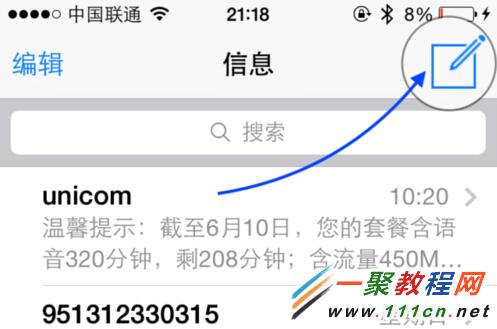
2.然后我们可以把一些要加入聊天的 iMessage 然后输入信息点击, 并发送信息

3.信息发送完成以后, 回到短信列表, 再点进进入, 如图所示
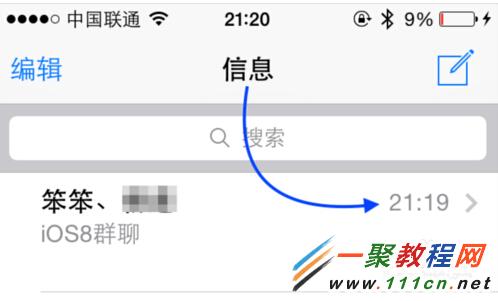
4.这样我们会看到信息上提示是“群组” 现在我们点击“详细信息”
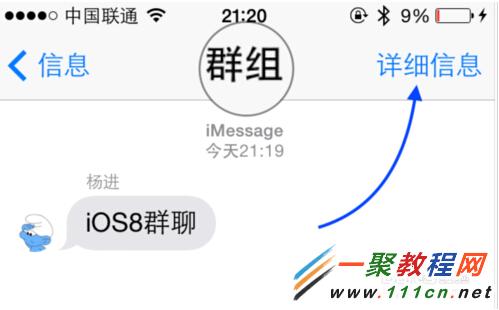
5.进入到群组中我们会看到里面有一个 添加联系人(Add Contact)选项, 如图所示
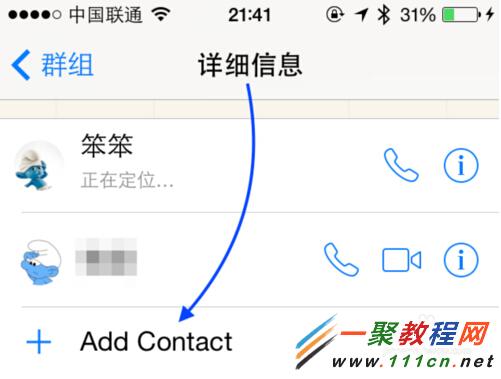
6.然后我们点击进入之后就可以加新的联系人进入来了。
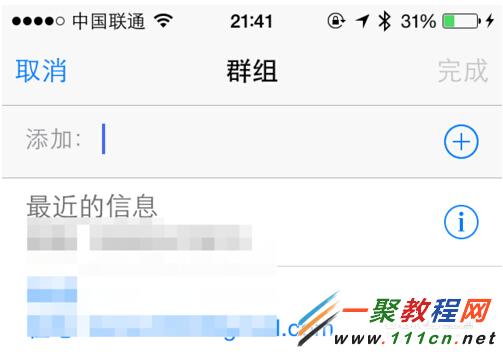
7.如果我们要退出这个群聊点击“离开此对话” 就可以了。
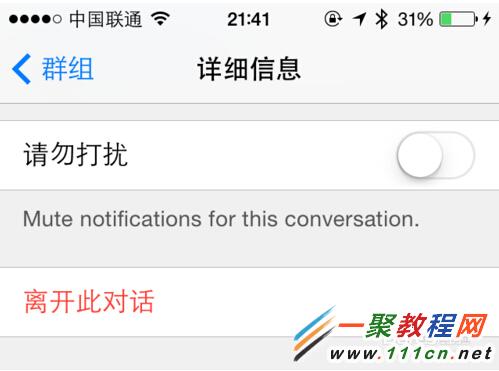
8.点击之后我们再点击一次“离开些对话”按钮就可以了, 如图所示
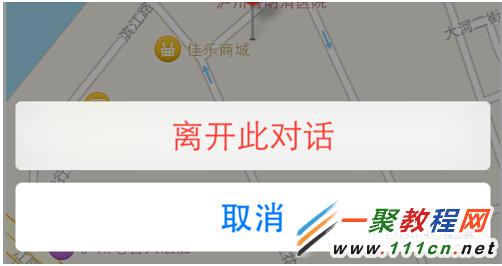
9.好了这样我们的成功退出群聊天。
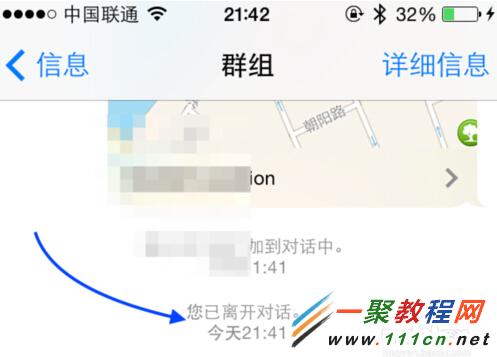 苹果应用引领新的上网速度革命,给您带来超快体验。
苹果应用引领新的上网速度革命,给您带来超快体验。
关键词:iMessage短信群聊怎样创建